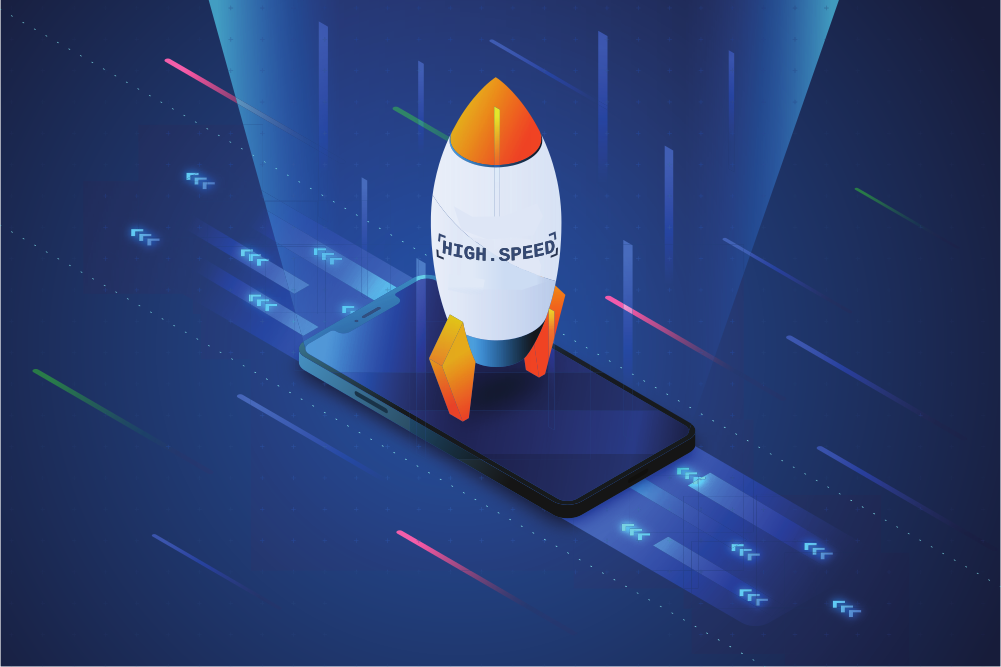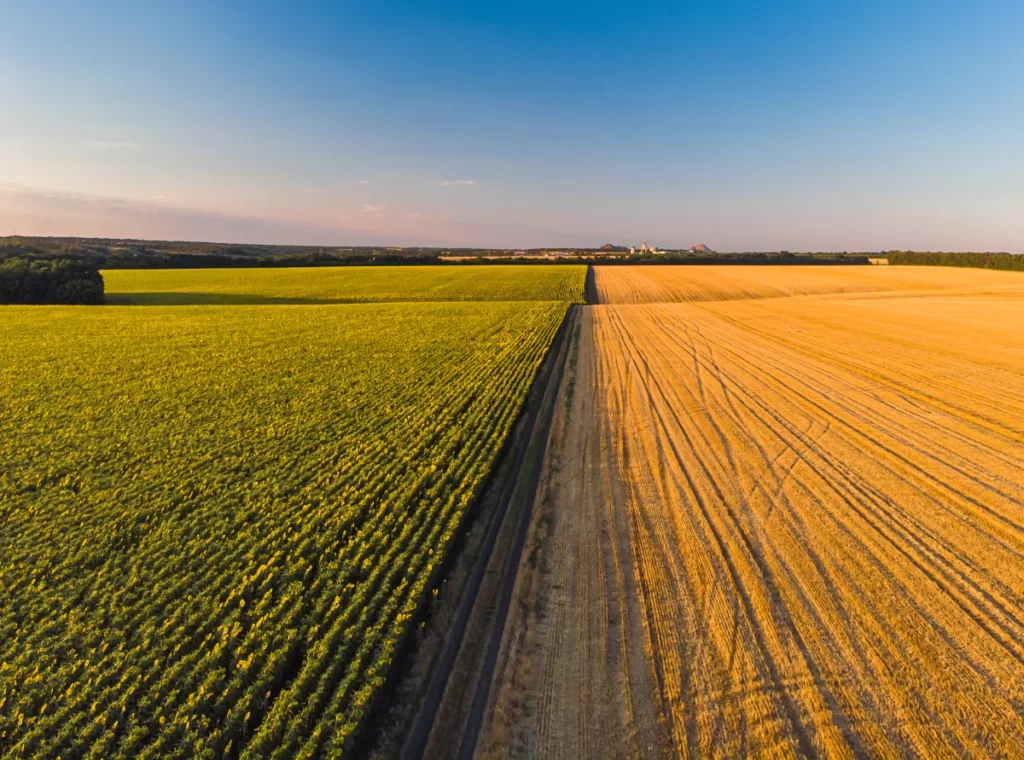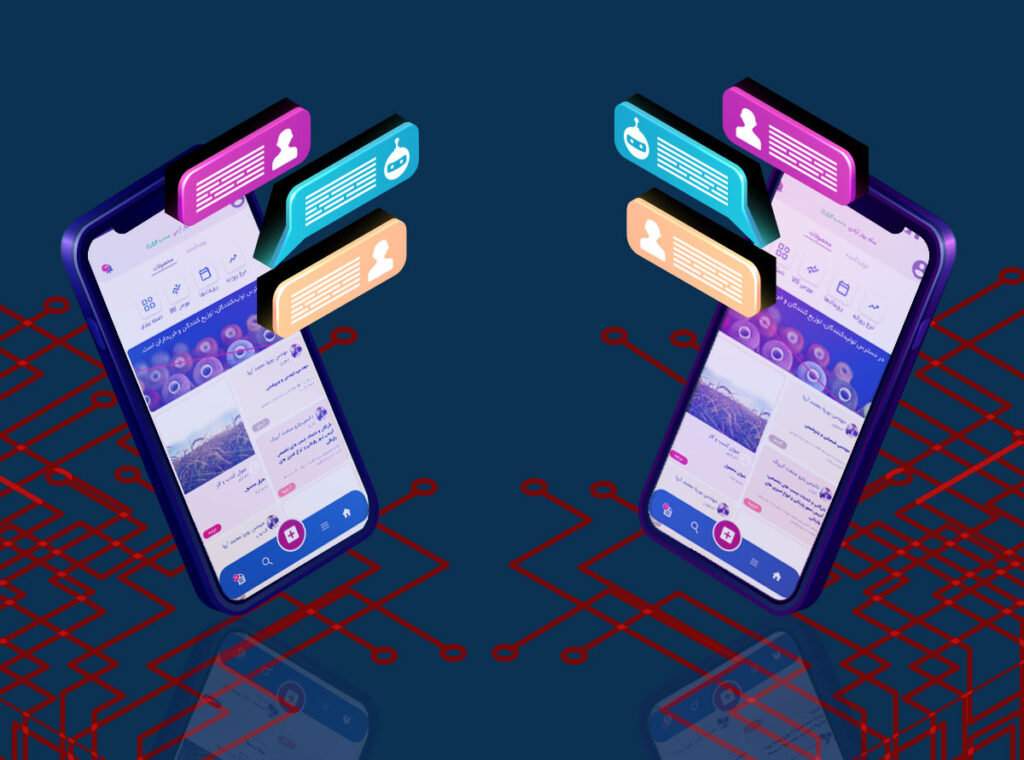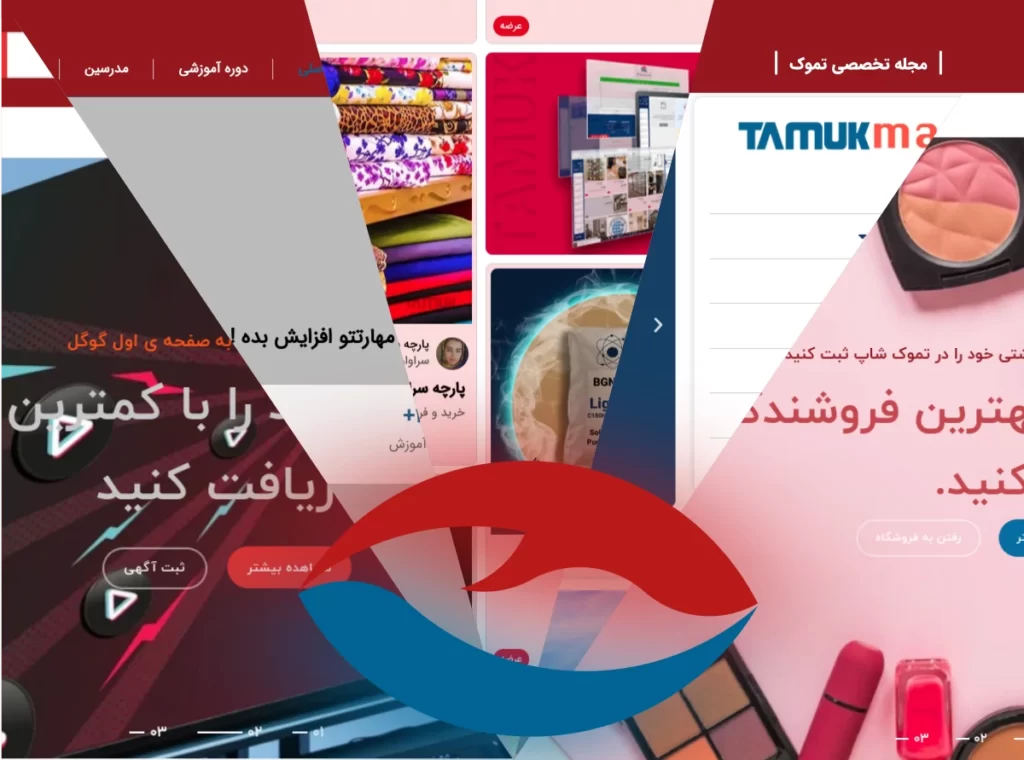مانند هر دستگاهی، حتی بهترین گوشیهای هوشمند و تبلتهای اندرویدی نیز با استفاده مداوم و افزایش سن، سرعت خود را از دست میدهند.
این امر به ویژه در مورد دستگاه های پایین رده ای که برای برنامه های نرم افزاری آینده طراحی نشده اند بیشتر صادق است.
اما ناامید نشوید، در اینجا کار هایی وجود دارد که می توانید انجام دهید تا سرعت دستگاه اندرویدی خود را افزایش دهید و کمی بیشتر از آن لذت ببرید.
بررسی بروزرسانی سیستم عامل اندروید
در حالی که آخرین بهروزرسانیهای نرمافزار همیشه سرعت دستگاه اندرویدی شما را افزایش نمیدهند، سازندگان اغلب نرمافزار خود را در طول زمان بهینهسازی و بروزرسانی میکنند.
چند وصله امنیتی و رفع اشکال نیز میتواند تجربه کلی را بهبود بخشد. همین امر در مورد خدمات Google Play نیز صدق میکند ، که مسئول بسیاری از ویژگیهای مدرن اندروید است و بهروزرسانیهای جداگانهای را از طریق فروشگاه گوگل پلی دریافت میکند.
خالی از لطف نیست که بررسی کنید ببینید آیا برای تلفن همراه تان بروزرسانی در دسترس است یا خیر.
برای بررسی بروزرسانی به به تنظیمات > درباره دستگاه > بهروزرسانی نرمافزار بروید و روی بررسی بهروزرسانیها ضربه بزنید .
غیرفعال کردن برنامه های از پیش فعال شده
طیف وسیعی از برنامه های از پیش نصب شده روی موبایل های اندرویدی وجو دارد که از بسیاری از آن ها هرگز استفاده نمی کنیم.
در حالی که سازندگان اغلب از حذف نصب این برنامه ها جلوگیری می کنند، اما همچنان به شما اجازه می دهند آنها را غیرفعال کنید.
به عبارت دیگر، در حالی که نمی توانید آنها را از بین ببرید، می توانید آنها را به حالت غیرفعال در بیاورید.
می توانید برنامه ها را از منوی تنظیمات > برنامه ها > برنامه های نصب شده غیرفعال کنید . همچنین ممکن است مجبور شوید گزینه Show system apps را تغییر دهید.
مجوز های برنامه هایی که استفاده نمی کنید را غیر فعال کنید
اگر نمیخواهید برنامه خاصی را حذف یا غیرفعال کنید، اما میخواهید حداقل منابع را مصرف کند، مجوزهای آن را لغو کنید.
مجوز فعالیت بدنی به طور خاص می تواند تأثیر بسیار مهمی بر قابلیت استفاده دستگاه شما داشته باشد.
در همین حال، غیرفعال کردن سایر مجوزها مانند دسترسی به موقعیت مکانی و شروع خودکار نیز میتواند تعداد دفعاتی که برنامه در پسزمینه فعال میشود را کاهش دهد.
برای مرور سریع مجوزهای برنامه ها، به تنظیمات > حریم خصوصی > مدیر مجوز بروید. یا، هر نماد برنامه را در صفحه اصلی فشار دهید و نگه دارید، روی App Info و سپس Permissions ضربه بزنید .
دستگاه خود را هر از گاهی ریستارت کنید
گاهی اوقات، سرعت کند شدن دستگاه اندروید تان را می توان با یک خاموش و روشن کردن ساده برطرف کرد.
راهاندازی مجدد دستگاه، برنامههای در حال اجرا قبلی، فرآیندهای پسزمینه و موارد دیگری را که به مرور زمان اضافه میشوند را پاک میکند.
به سادگی دکمه پاور گوشی خود را فشار داده و نگه دارید و روی Restart ضربه بزنید.
حافظه پنهان را برای برنامه های جداگانه پاک کنید
اگر متوجه شده اید که برخی از برنامه های تلفن شما عملکرد بدتری نسبت به قبل دارند، این نکته ممکن است برای تان مفید باشد.
مرورگرهای وب و سایر برنامههای تمایل دارند هر زمان که به یک وبسایت یا صفحه جدید میروید، دادهها (کش) را جمعآوری کنند.
با گذشت زمان، این می تواند انباشته شود و به طور بالقوه عملکرد برنامه را مختل کند.
میتوانید این مشکل را با پاک کردن حافظه پنهان برنامه برطرف کنید. از صفحه اصلی خود، روی نماد برنامه ضربه بزنید و نگه دارید تا منوی ظاهر شود. سپس، به اطلاعات برنامه > حافظه > پاک کردن حافظه کش بروید .
چت های قدیمی و رسانه های دانلود شده را حذف کنید
همانطور که در قسمت قبلی توضیح داده شد، یک برنامه در گوشی هوشمند شما با گذشت زمان و استفاده از آن می تواند داده های بسیاری را نگه داری کند.
این برای برنامه های چت نیز صدق می کند. برای مثال، WhatsApp نه تنها داده های دانلود شده را در حافظه محلی شما ذخیره می کند، بلکه کل پایگاه داده چت را نیز ذخیره می کند.
این می تواند یک مشکل بزرگ در دستگاه های قدیمی تر باشد، به خصوص اگر ده ها هزار پیام در طول سال ها جمع آوری کرده باشید.
رفع این مشکل آسان است اما ممکن است کمی زمانبر باشد. باید هر چند هفته یکبار چت های بی اهمیت را به صورت دستی پاک کنید.
فراموش نکنید که فایل های رسانه ای را نیز حذف کنید. این می تواند به افزایش سرعت برنامه گالری و انتخابگر تصویر دستگاه Android شما کمک کند.
از وب اپلیکیشن ها استفاده کنید
برنامه های وب پیشرو (PWA) عملکردی شبیه به برنامه های نصبی را ارائه می دهند. بسیاری از برنامه های لایت دانلود شده از Play Store در واقع PWA پنهان هستند.
از آنجایی که برنامه های وب اساساً فقط وب سایت هایی با ویژگی های اضافی هستند، می توانید از طریق مرورگرهای وب مانند Google Chrome به یکی از آنها دسترسی داشته باشید.
وقتی برای اولین بار یک برنامه وب را بارگیری می کنید، از شما خواسته می شود که آن را به صفحه اصلی خود اضافه کنید.
صفحه اصلی را خلوت کنید
ویجتها، کاغذدیواریهای زنده و سایر موارد پویا در صفحه اصلی شما میتوانند نه تنها بر عملکرد دستگاه، بلکه بر عمر باتری نیز تأثیر بگذارند.
فید Google در سمت چپ صفحه اصلی اصلی شما نیز می تواند بخش قابل توجهی از منابع دستگاه را اشغال کند.
خوشبختانه، میتوانید آن را از منوی تنظیمات خود خاموش کنید و بهجای آن، بهطور دستی از طریق برنامه Google به آن دسترسی داشته باشید.
دستیار گوگل را خاموش کنید
هنگامی که نیاز دارید به سرعت چیزی را جستجو کنید، دستیار Google می تواند مفید باشد .
با این حال، اجرای این سرویس به بخش نسبتاً زیادی از پردازنده دستگاه شما نیاز دارد. برای این منظور، اگر می خواهید سرعت گوشی هوشمند اندرویدی خود را افزایش دهید، احتمالاً باید عملکرد پس زمینه آن را غیرفعال کنید.
برای خاموش کردن دستیار گوگل، به برنامه Google بروید و روی عکس نمایه خود (در گوشه سمت راست بالای صفحه) ضربه بزنید.
سپس به Settings > Google Assistant > Hey Google & Voice Match بروید و این ویژگی را خاموش کنید.
همچنان می توانید به صورت دستی به دستیار دسترسی داشته باشید. اگر از ژستهای حرکتی Android استفاده میکنید، دکمه هوم را طولانی فشار دهید یا از گوشه پایین به صورت مورب بکشید.
اگر از گوشی هوشمند سامسونگ استفاده می کنید، Bixby Voice را نیز غیرفعال کنید.
جلوگیری از به روز رسانی خودکار برنامه ها
اگر تلفن هوشمند شما فضای پردازش زیادی ندارد، کارهای پس زمینه سنگین به طور بالقوه می تواند روی سرعت آن اثر بگذارد.
این شامل بهروزرسانیهای برنامه ها و بازی های Play Store است که بهطور خودکار انجام میشوند.
در دستگاههای کمقدرت و قدیمی، چنین کارهایی میتوانند رابط کاربری را دچار تأخیر کنند.
برای خاموش کردن بهروزرسانیهای برنامه، کافی است گوگلی پلی را باز کنید، روی عکس نمایه خود در سمت راست بالا ضربه بزنید و Network Preferences را انتخاب کنید .
در نهایت، به سادگی تنظیمات بهروزرسانی خودکار را به «Auto-update apps» تغییر دهید.
از نصب برنامه های ضد ویروس و کشنده وظایف خودداری کنید
در حالی که ممکن است وسوسه شوید که یک برنامه آزاد سازی رم را برای آزاد کردن منابع سیستم نصب کنید، ممکن است در نهایت بیشتر ضرر داشته باشد تا برای تان مفید باشد.
این به این دلیل است که اندروید در حال حاضر به اندازه کافی هوشمند است تا برنامههایی را که مدتهاست مورد استفاده قرار نگرفتهاند، در حالت خواب زمستانی قرار دهد.
به طور مشابه، برنامه های ضد ویروس کار زیادی برای محافظت از شما انجام نمی دهند.
برخلاف سیستمعاملهای دسکتاپ، اندروید برنامهها را از یکدیگر و بیشتر سیستم جدا میکند و از آسیب رساندن به آنها جلوگیری میکند.
علاوه بر این، Play Store و Google Play Services از قبل دارای عملکردهای داخلی برای شناسایی برنامه های مخرب در دستگاه شما هستند.
افزایش سرعت انیمیشن های اندروید
هر سیستم عامل دارای تعداد زیادی انیمیشن است، تقریباً هر ورودی، از باز کردن یک برنامه تا نمایش یک اعلان، با یک انیمیشن همراه است.
با این حال، اگرچه از نظر زیبایی شناختی دلپذیر هستند، اما گاهی اوقات ممکن است کمی تکراری به نظر برسند یا حتی زمانی که عجله دارید به یک مانع تبدیل شوند.
میتوانید انیمیشنها و انتقالها را سرعت بخشید یا آنها را به طور کامل غیرفعال کنید.
برای کنترل سرعت انیمیشن گوشی هوشمند خود، ابتدا باید حالت برنامه نویس را فعال کنید. به تنظیمات > درباره تلفن یا درباره دستگاه بروید و به دنبال گزینه شماره ساخت باشید . هفت بار روی آن ضربه بزنید یا تا زمانی که اعلانی ظاهر شود که می گوید “شما اکنون یک توسعه دهنده هستید”.
حالا به منوی تنظیمات اصلی برگردید و به جای آن وارد منوی فرعی Developer options شوید، در آنجا می توانید سرعت انیمیشن ها را تغییر دهید
تنظیم مجدد کارخانه را انجام دهید
اگر سایر نکات موجود در این لیست نتایج قابل توجهی نداشتند، بازنشانی به تنظیمات کارخانه می تواند به بازگرداندن سرعت قبلی کمک کند.
همانطور که از نام آن پیداست، بازنشانی به تنظیمات کارخانه، نرم افزار دستگاه شما را به حالت پیش فرض بازیابی می کند.
در حالی که مسلماً نصب مجدد همه برنامههایتان کمی سخت است، اما این روند میتواند به افزایش سرعت دستگاه اندروید شما کمک زیادی کند.
این به این دلیل است که شما در حال پاک کردن همه برنامهها و دادههای استفاده نشده و باقیماندهای هستید که ممکن است دستگاه شما را خراب کرده باشند.
برای بازنشانی به تنظیمات کارخانه دستگاه Android خود، به تنظیمات > سیستم > گزینههای بازنشانی > پاک کردن همه دادهها/بازنشانی به تنظیمات کارخانه بروید و دستورالعملهای روی صفحه را دنبال کنید.